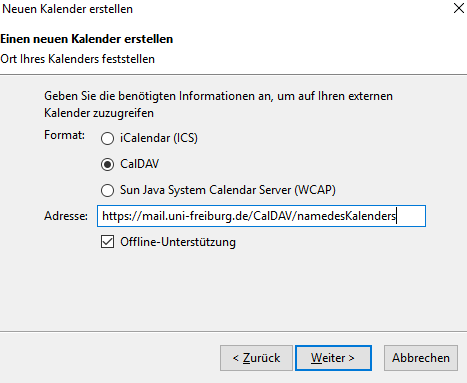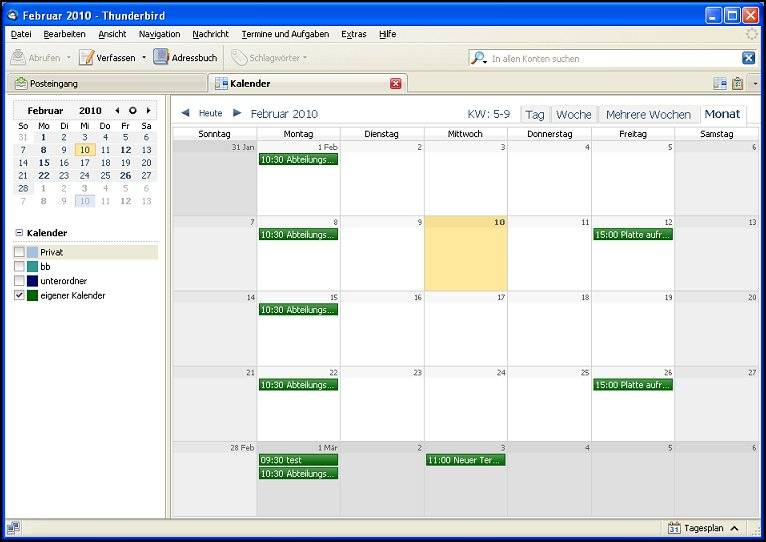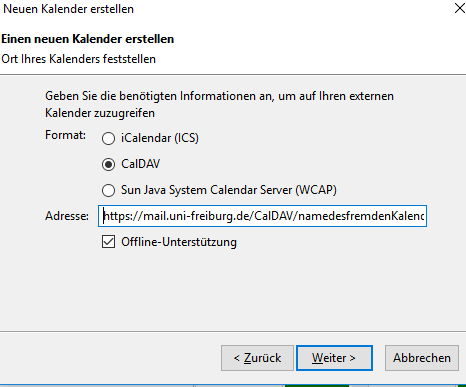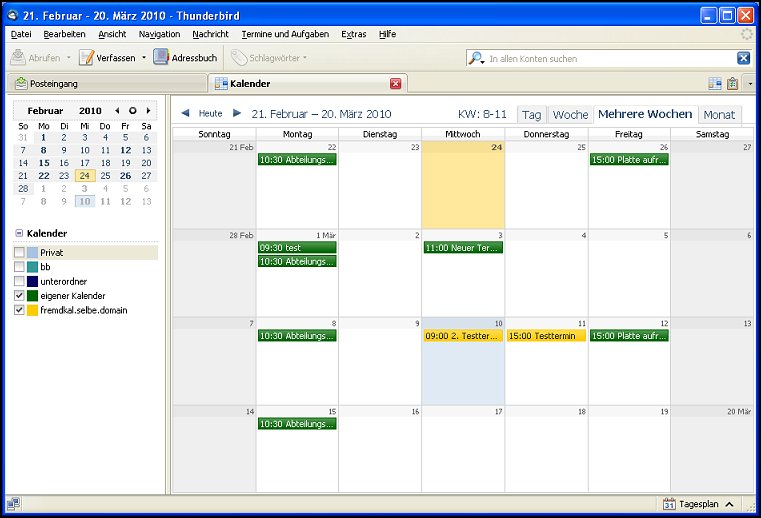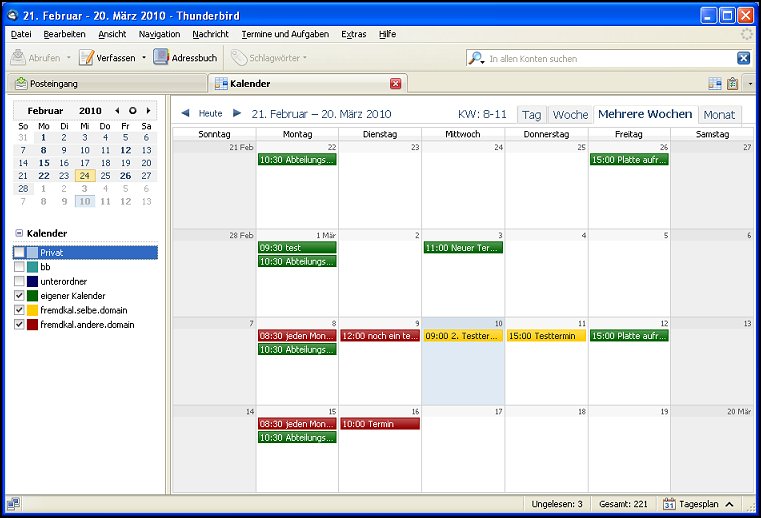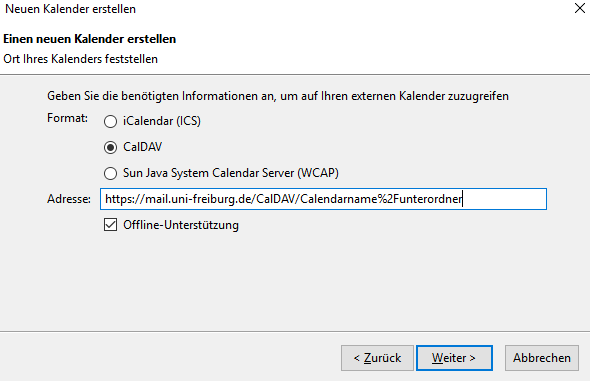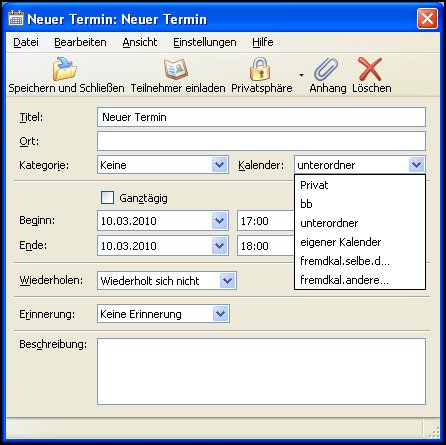−Inhaltsverzeichnis
CommuniGate-Kalender in Thunderbird
Wenn der Kalender in CommuniGate angelegt ist, kann er dann auch komfortabler und übersichtlicher in einem E-Mail-Programm genutzt werden, das auch Kalender verwaltet. Ein Beispiel ist Thunderbird. Andere Beispiele sind Microsoft Outlook und Apple iCal.
Kalender einbinden
Der Kalender wird folgendermaßen eingebunden: Datei → Neu → Kalender, oder in der Kalenderansicht links unter Kalender mit der rechten Maustaste auf Privat klicken, Neuer Kalender… auswählen, im Netzwerk auswählen, Format: CalDAV und bei Adresse den Pfad des Kalenders, https://mail.uni-freiburg.de/CalDAV/namedesKalenders (wie im Screenshot rechts), eingeben. Hier ist es wichtig, auf die Groß- und Kleinschreibung zu achten. namedesKalenders ersetzen Sie durch das Alias, das Sie dem Kalender im CommuniGate zugewiesen haben, also nicht dem vollen Namen, der mit '~' beginnt.
Dann gibt man diesem Kalender noch einen Namen und eine Akzentfarbe und kann auf fertigstellen klicken. Man wird dann u.U. zwei mal nach einem Passwort, für CalDAV und für UserDAV gefragt. Dort ist Login die komplette Mailadresse und Passwort das Mailpasswort. Dieses kann man speichern. Danach muss man beim Einrichten weiterer Kalender kein Passwort mehr eingeben.
Fremden Kalender einbinden
Auf dem gleichen Weg kann man auch andere fremde Kalender einfügen (die, wie unter Kalender freigeben/abonnieren beschrieben, vorher im Webmail freigegeben und abonniert werden müssen). Da man für die fremden Kalender das Passwort nicht kennt, gibt man in der Adresse den Pfad mit Alias-Namen an (so wie im Webmail abonniert). Daher muss man bei 'Adresse' folgendes eingeben:
So sieht die Ansicht mit beiden Kalendern aus:
Ein fremder Kalender aus einer anderen Domain wird genauso eingebunden, nachdem er zunächst in Webmail eingerichtet wurde.
Und so ist dann die Ansicht mit den drei Kalendern:
Auch Kalender, die Unterordner von anderen Kalendern sind, kann man anzeigen. Sie werden genauso eingerichtet, bei Adresse muss dann folgendes stehen:
Termin eintragen
Um einen Termin im thunderbird einzustellen, oben auf 'Termin und Aufgaben' 'Neuer Termin…'klicken:
Am Schluß auf 'Speichern und Schließen' klicken und der Termin ist nun im ausgewählten Kalender eingetragen. Er wird auch im Webmail synchronisiert. Auch hier können per Email mehrere Personen über den Termin informiert werden (Teilnehmer einladen). Diese bekommen dann eine Mail und können den Termin mit Begründung akzeptieren oder ablehnen. Akzeptieren sie ihn, wird er in ihren Kalender eingetragen und der Absender bekommt die Nachricht, dass der Termin akzeptiert wurde. Wir er abgeleht, geht auch eine Mail mit Begründung an den Absender.